Udskrivning af foto fra et hukommelseskort på disketiketten
Du kan udskrive et foto, der er gemt på et hukommelseskort på disketiketten på den printbare disk.
 Vigtigt
Vigtigt
-
Du kan ikke udskrive på 8 cm/3,15 tommer printbare diske.
-
Monter ikke diskholderen, og anbring ikke den printbare disk, før der vises en meddelelse, hvor du bliver bedt om at gøre det. Det kan beskadige maskinen.
-
Svip skærmen HJEM, og tryk derefter på
 Avanceret udskrift (Advanced print).
Avanceret udskrift (Advanced print). -
Indsæt hukommelseskortet i kortstikket.
 Bemærk
Bemærk-
Hvis du isætter hukommelseskortet, før du vælger Avanceret udskrift (Advanced print) på skærmbilledet HJEM, vises skærmbilledet til valg af foto i Foto (Photo).
Hvis både fotofiler og PDF-filer gemmes på hukommelseskortet, vises bekræftelsesskærmen til valg af, hvilken fil du vil udskrive.
For at få vist skærmbilledet HJEM skal du berøre knappen HJEM (HOME).
-
-
Tap på Udskriv fotos til disketiket (Print photos to disc label).
Skærmbilledet til angivelse af udskriftsområdet vises.
 Bemærk
Bemærk-
Hvis der ikke er nogle fotodata, der kan udskrives, gemt på hukommelseskortet, vises Data af den understøttede type er ikke gemt. (Data of supported types are not saved.) på den berøringsfølsomme skærm.
-
Hvis der er gemt mere end 2.000 fotodata på hukommelseskortet, opdeles fotodataene automatisk i grupper pr. 2.000 fotos i omvendt kronologisk rækkefølge (dato for seneste ændring). Kontroller den meddelelse, der vises på den berøringsfølsomme skærm, og tap derefter på OK.
-
-
Angiv udskriftsområde.
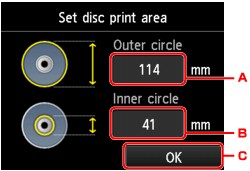
-
Tap for at angive den ydre cirkel.
-
Tap for at angive den indre cirkel.
-
Tap for at afslutte angivelse af udskriftsområde.
 Bemærk
Bemærk-
Mål den ydre og indre diameter på den printbare disks udskriftsside, og sørg for at angive en mindre værdi end den målte værdi for den ydre diameter og en værdi, der er større end den målte værdi for den indre diameter.
-
Du kan få oplysninger om printbare diske hos de respektive producenter.
-
-
Tap på en printbar disktype.
 Bemærk
Bemærk-
Hvis din printbare disk er den anbefalede disk, skal du angive Anbefalet disk (Recommended disc) som den egnede udskriftstæthed. Hvis det ikke er det, skal du angive Anden disk (Other disc).
-
-
Tap på det foto, du vil udskrive.
 Bemærk
Bemærk-
Andre valgmuligheder
-
-
Angiv udskriftsområdet med beskæring.
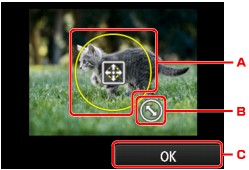
-
Træk for at placere beskæringsrammen.
-
Træk for at angive størrelsen på beskæringsrammen.
-
Tap for at afslutte dit valg af beskæringsområde.
Når det område, der skal beskæres, angives, vises skærmbilledet til bekræftelse af udskriftsindstillingen.
-
-
Kontroller udskriftsindstillingerne, og tryk derefter på knappen Farve (Color).
-
Følg derefter instruktionerne på skærmen for at indstille den printbare disk.
 Bemærk
Bemærk-
Du kan se, hvordan du indstiller disken ved at tappe på Sådan angives (How to set). Det næste skærmbillede vises ved at tappe på Næste (Next). Du kan trykke på knappen Stop for at vende tilbage til skærmbilledet til bekræftelse af udskrivning.
-
Du kan finde detaljer om, hvordan du indstiller den printbare disk, i:
-
-
Tap på OK.
Maskinen begynder at udskrive.
 Bemærk
Bemærk-
Tryk på knappen Stop for at annullere udskrivningen.
-
Lad diskens udskriftsside tørre af sig selv efter udskrivning. Brug ikke en hårtørrer, og udsæt ikke disken for direkte sollys for at tørre blækket. Rør ikke ved udskriftssiden, før blækket er tørt.
-
Af hensyn til at opnå den bedste kvalitet anbefales det, at du stopper udskrivningen for hver 10 diske, hvis du udskriver mere end 10 diske i træk. Du stopper udskrivningen ved at fjerne diskholderen fra maskinen og derefter lukke det indvendige dæksel (dækslet til diskholderen). Når der er gået ca. tre minutter, skal du åbne det indvendige dæksel, lægge diskholderen i maskinen og fortsætte udskrivningen.
-
Hvis udskriften ikke er justeret korrekt, skal du justere udskriftspositionen ved hjælp af Juster diskudskriftsområde (Adjust disc print area) i Udskrivningsindstillinger (Print settings) under Enhedsindstillinger (Device settings).
-



